Uues ZBrush 2020 uuenduses on lisatud mõned funktsioonid, mis pakuvad sulle efektiivset abi meshidega töötamisel. „Cam Silhouette“ ja „Cam View“ on kaks sellist innovaatilist tööriista, mis aitavad sul oma mudeli kohta teavet visualiseerida ja ruumis ülevaadet parandada. Need funktsioonid võivad aidata sul oma mudelis täpsemaid kohandusi teha.
Olulised järeldused
- Cam Silhouette näitab sinu mudeli siluetti, et sa saaksid kontuuri paremini hinnata.
- Cam View võimaldab kiiret suunamist ja vaadete vahetamist.
- Seadetes olev kohandamisvõimalus aitab sul oma mudelite esitust optimeerida.
Samm-sammuline juhend
1. Tutvustus Cam Silhouettile
Käivita ZBrush ja ava oma projekt. Sa saad avalehte enda soovide järgi kohandada, et näidata ainult vajalikke andmeid. Need kohandused muudavad sinule Cam Silhouetti juurde pääsemise lihtsamaks.
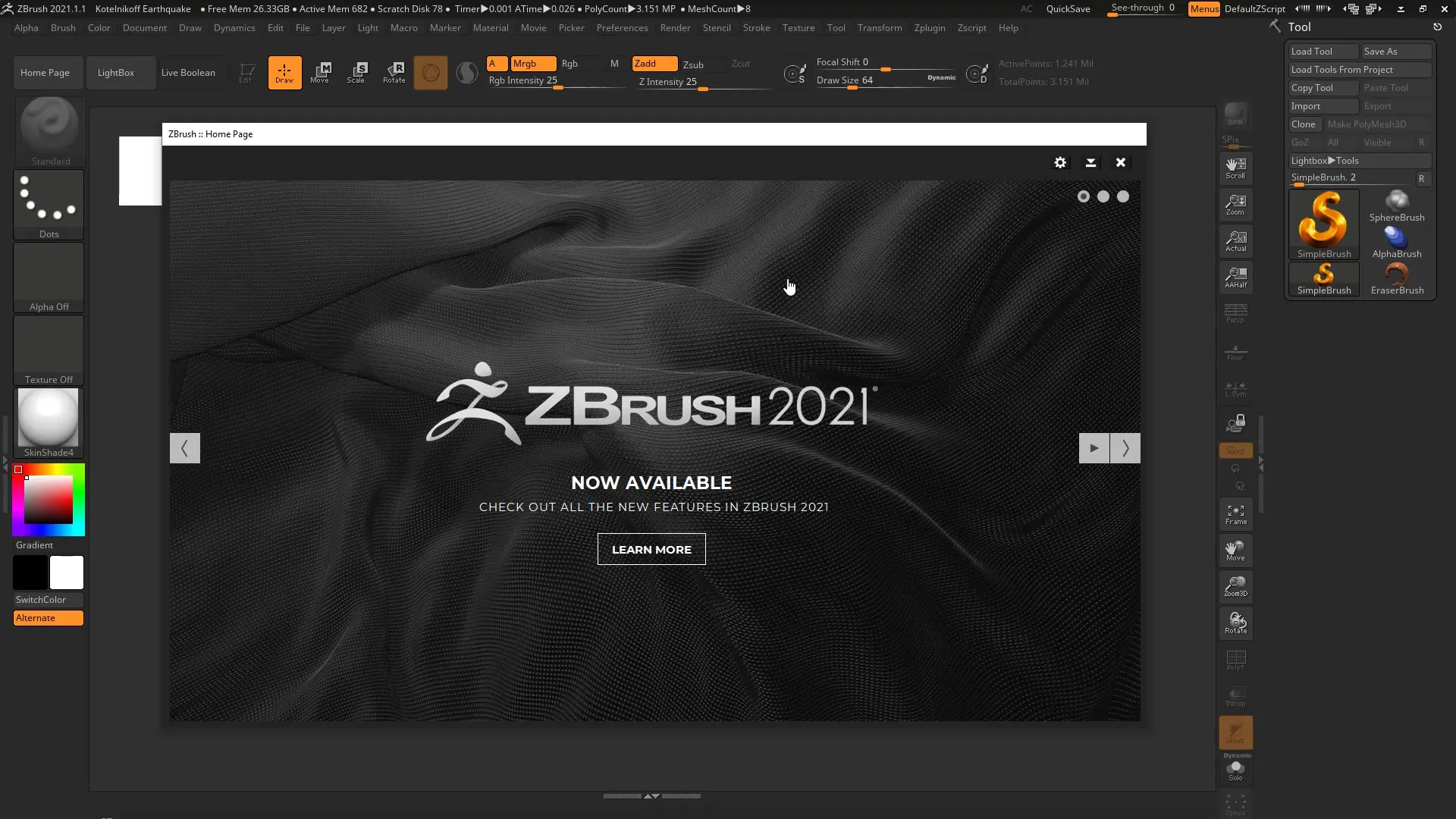
2. Uue projekti loomine
Ava uus projekt, et mõista funktsioone praktilises kontekstis. Hea näide selleks on „earthquake“-mesh. Sa saad selle lihtsalt klahviga F paigutada, et tööruumi tõhusamalt kasutada.
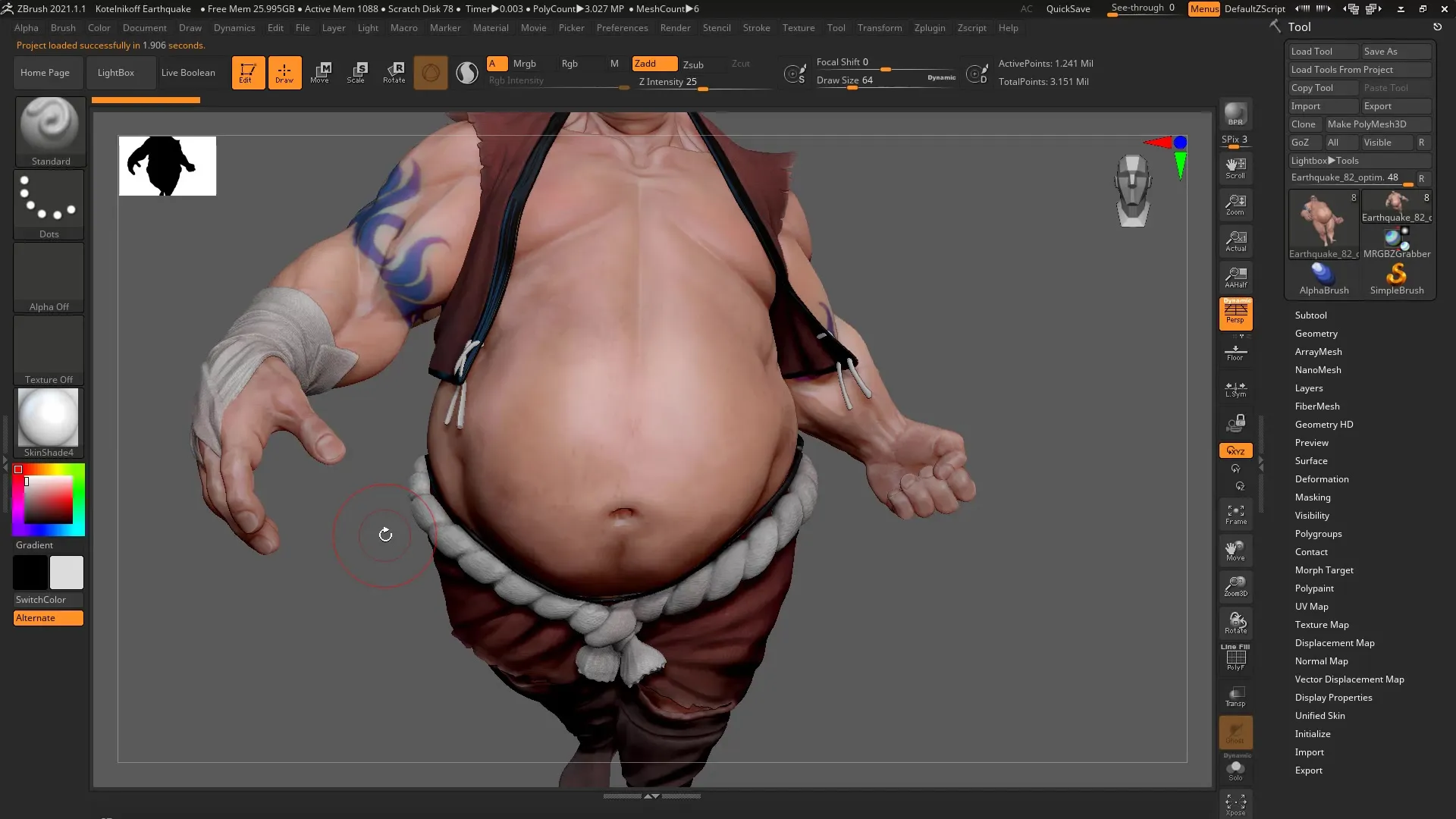
3. Ülevaade Cam Silhouettist
Vasakul Viewports näed Cam Silhouette'i, mis näitab sinu mudeli kontuuri. See funktsioon on eriti kasulik, et hõlmata kogu sinu mudeli geomeetriat ja tagada, et ka külgvaated oleksid järjekindlad.
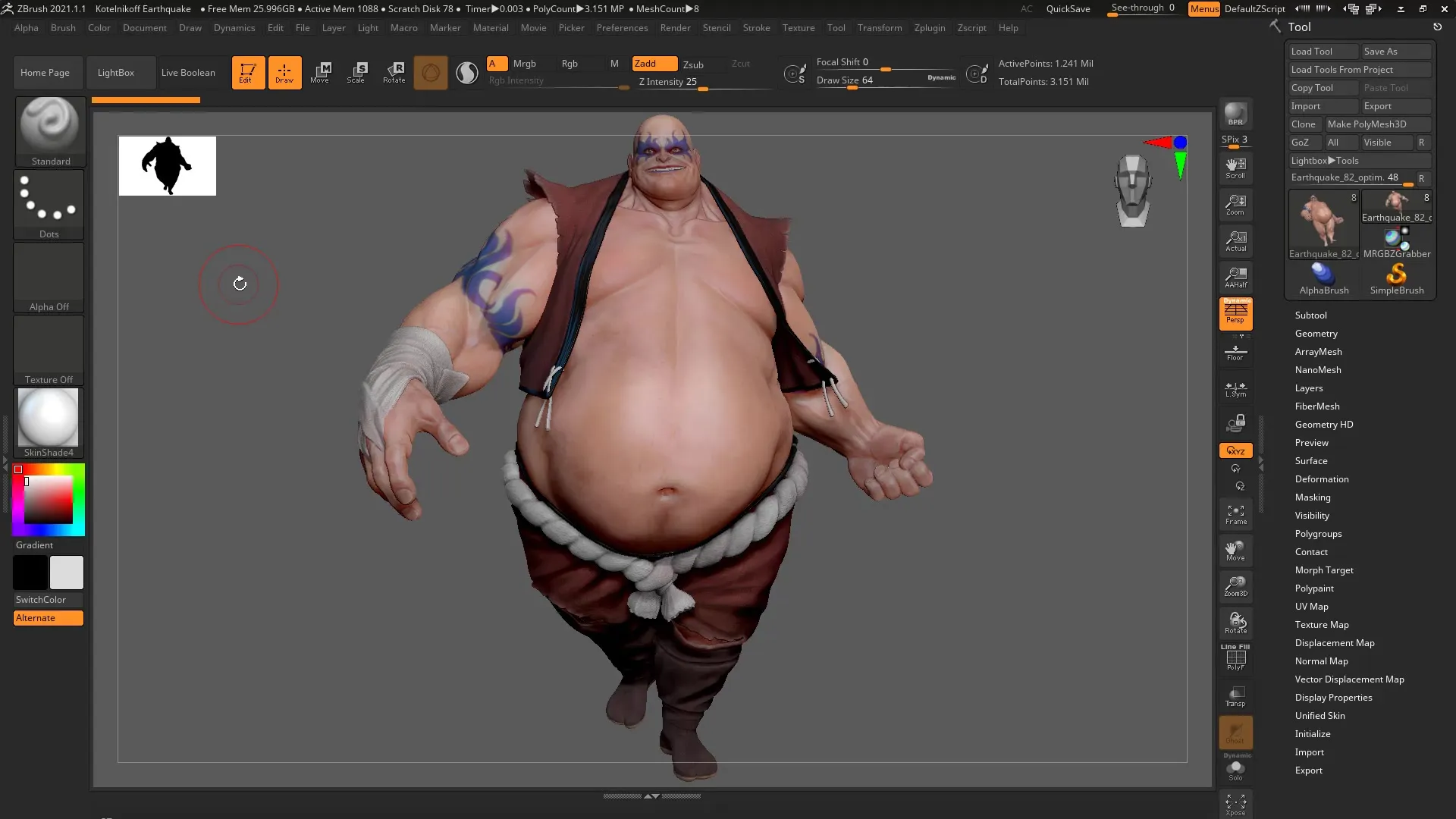
4. Silueti omaduste seadmine
On oluline, et sa kohandaksid siluetti oma vajadustele vastavaks. Mine Preferences-seadetesse ja vali Thumbnail, et teha kohandusi. Sa saad siluetti täielikult keelata või kogu figuuri kuvada.
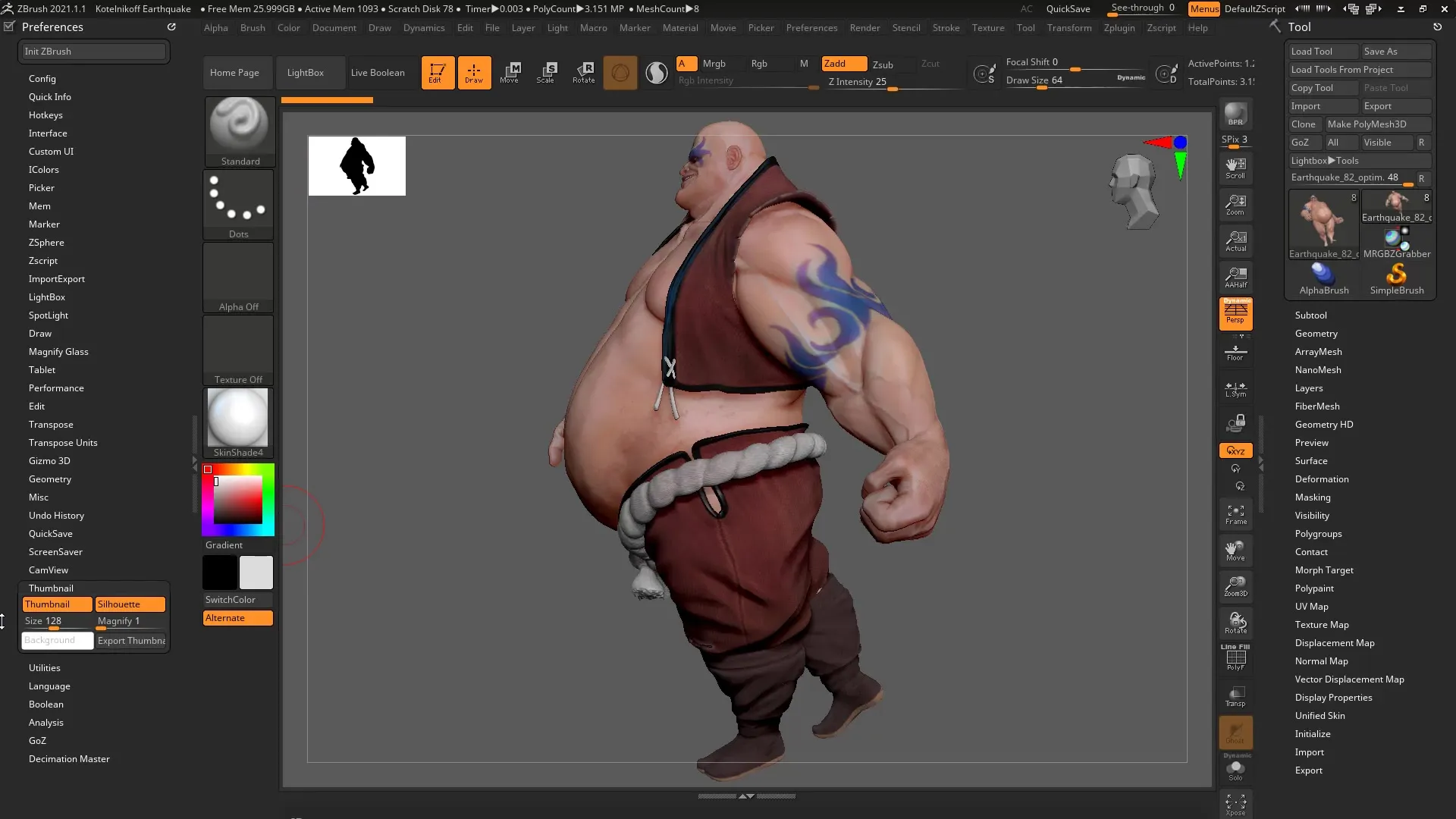
5. Suurte ja värvide kohandamine
Vajadusel saad muuta silueti suurust ja kohandada taustavärvi. Vaikimisi on suurus 128, kuid sa saad selle suurendada või vähendada, et siluetti selgemalt esitada.
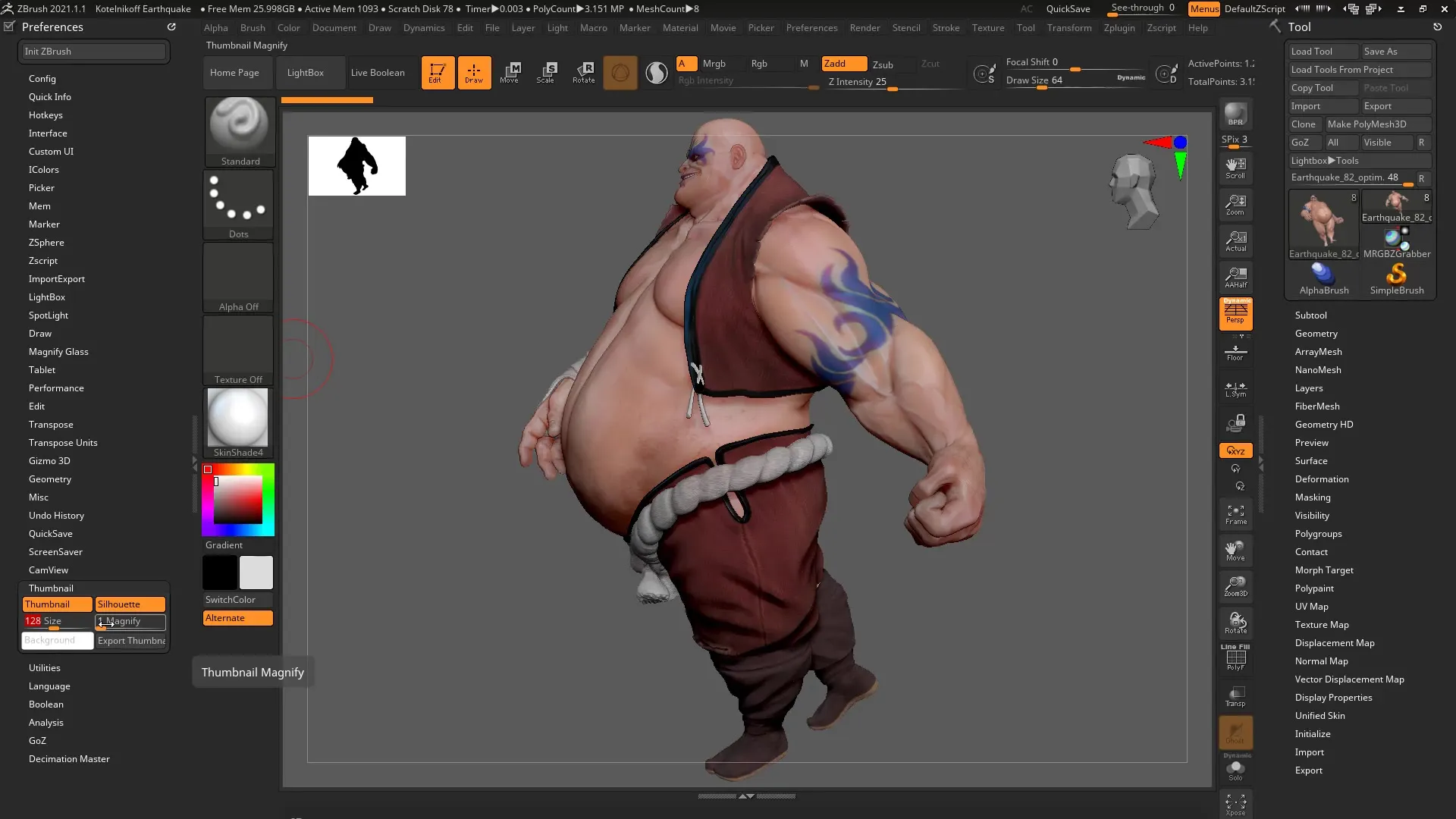
6. Thumbnailide eksportimine
Kui oled oma siluetiga rahul, saad selle eksportida, et salvestada või kasutada teistes projektides. See aitab sul kiiresti juurde pääseda oma hiljutistele töödele.
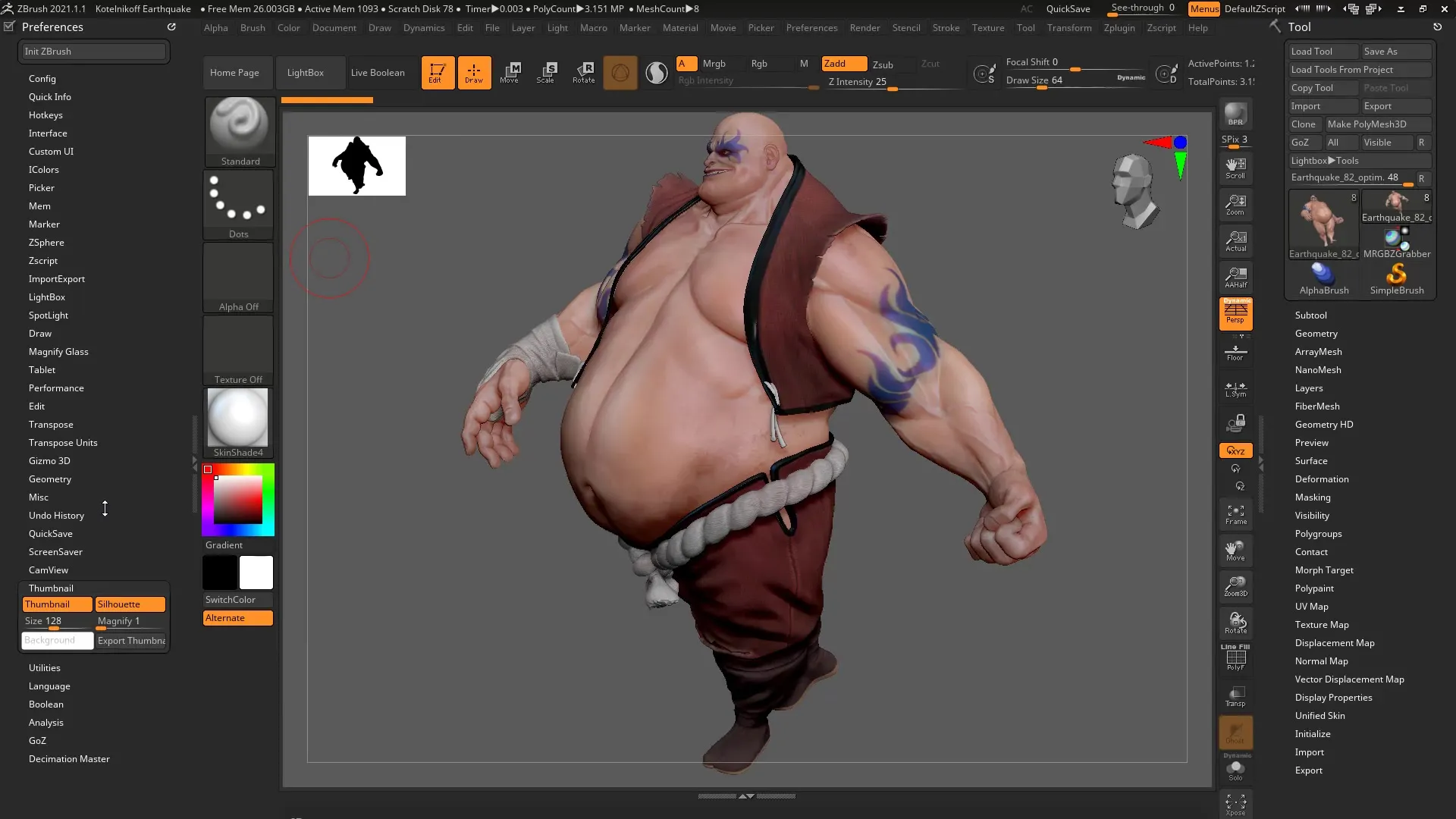
7. Tutvustus Cam View funktsioonile
Veel üks kasulik funktsioon on Cam View. See võimaldab sul oma mudelit hõlpsasti suunata. Klõpsa oma mudelil viewportis ja kasuta hiirt, et vaadet soovi korral pöörata.
8. Vaatevalikute kasutamine
Kasutage erinevaid vaatevalikuid, et vahetada esi-, külje- ja peavaate vahel. See suurendab sinu paindlikkust keerukate mudelite kallal töötamisel ja toetab sind perspektiivi kiirel kohandamisel.
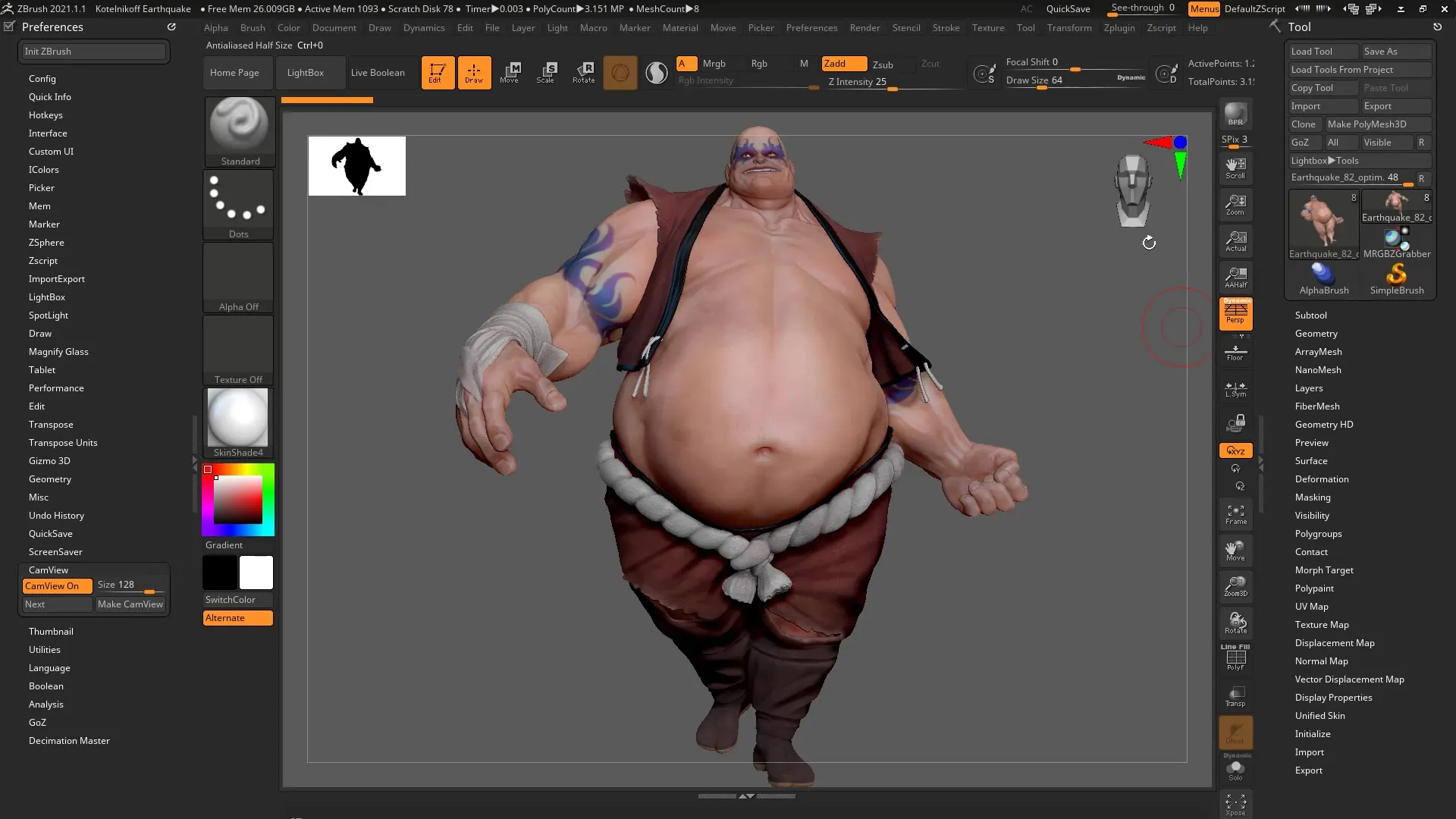
9. Vaadete personaliseerimine
Kui figuuri vaade häirib, on sul võimalus seda edasi kohandada. Menüüs „Next“ saad proovida erinevaid abstraktseid kujundeid ja kujundada vaadet vastavalt oma soovidele.
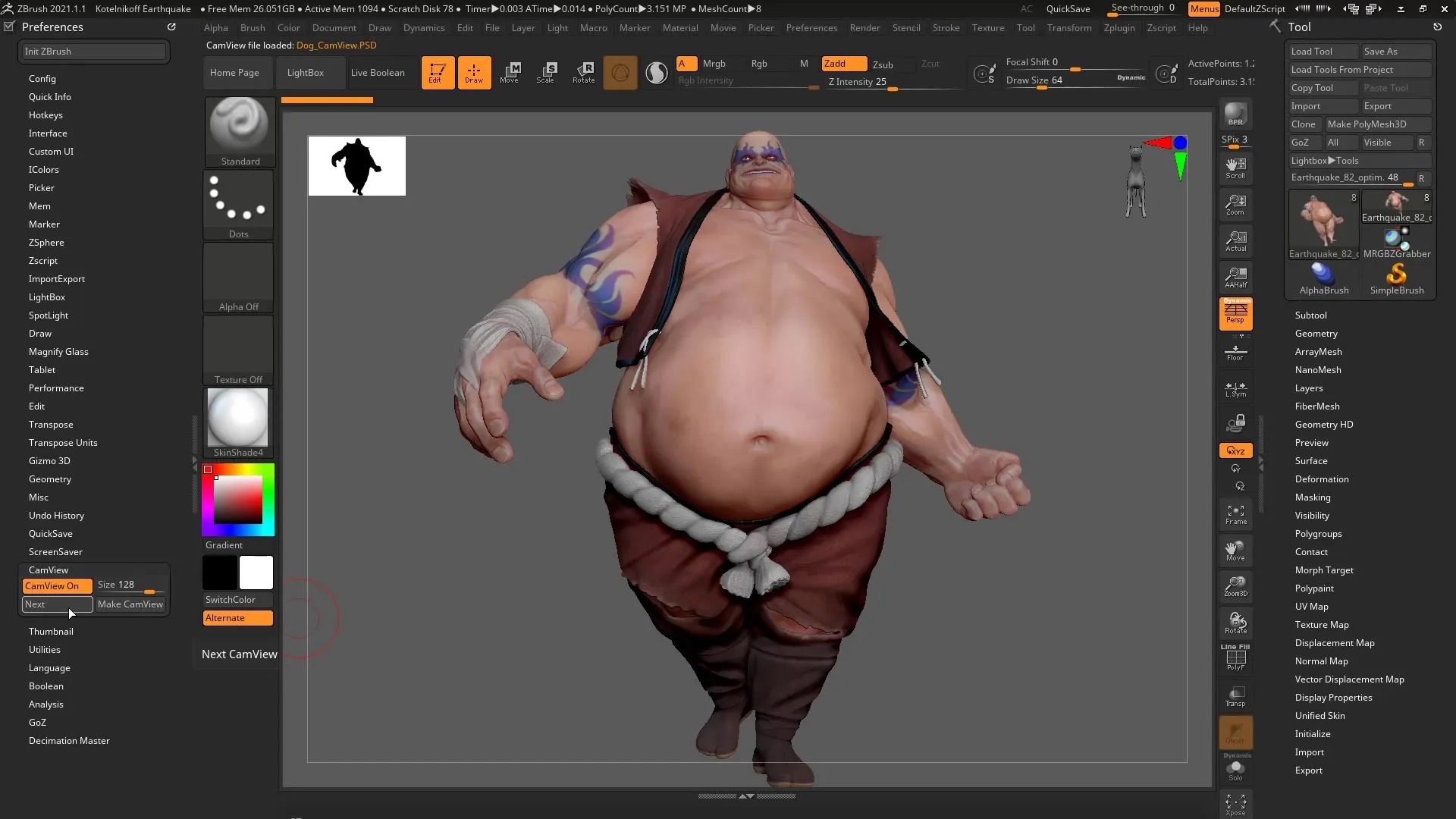
10. Telgede suunamise kasutamine
Käepärane funktsioon on pööramine telgede ümber. Sa saad vaateid hõlpsalt kohandada parema või vasaku hiireklõpsuga, et kiiresti soovitud mudelile keskenduda.
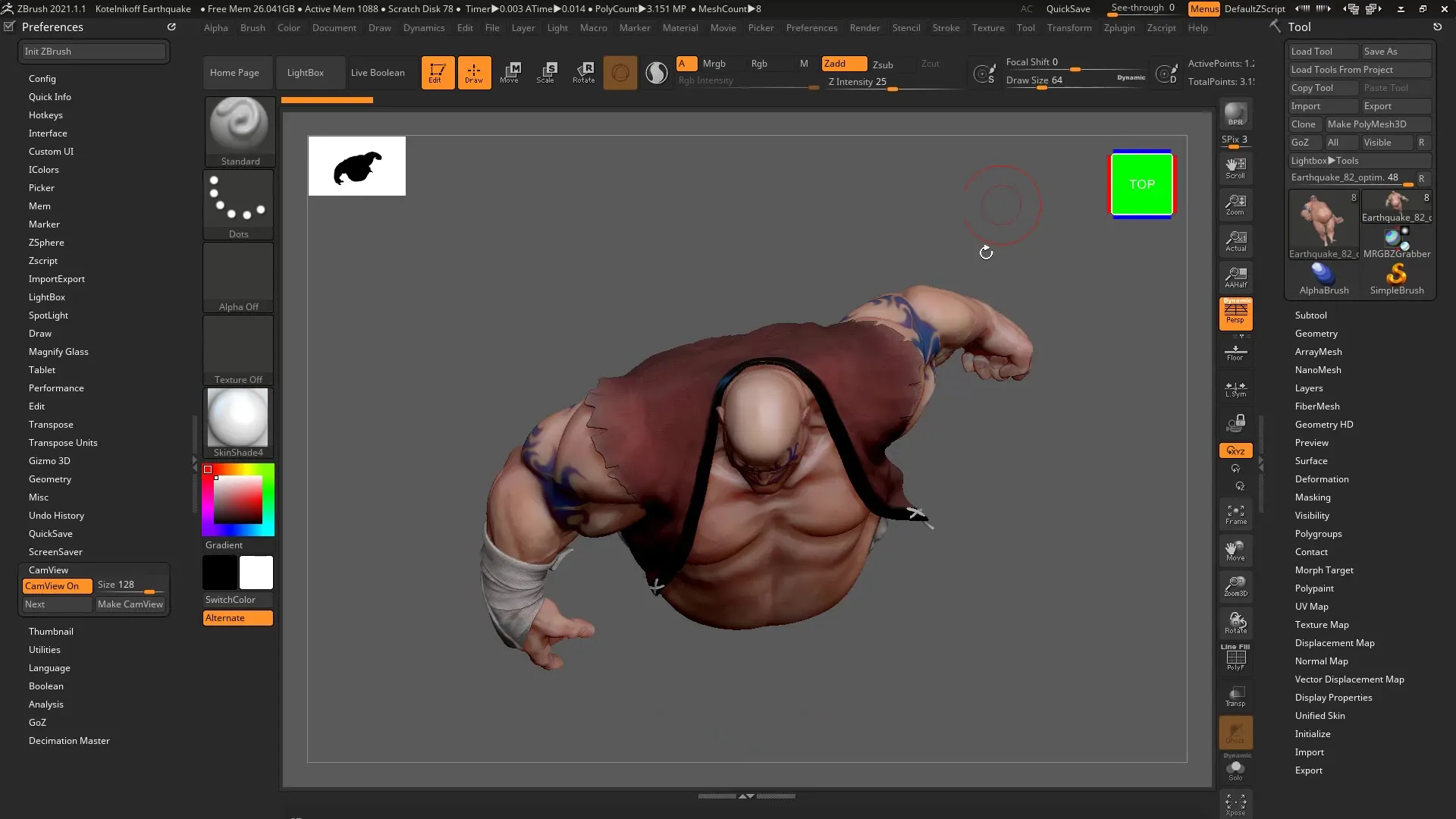
11. Teiste mudelite nähtavus
Subtools'idega töötamisel võib olla kasulik näha erinevaid perspektiive ja vaateid. See aitab sul hoida ülevaadet ja teha täpsemaid kohandusi.
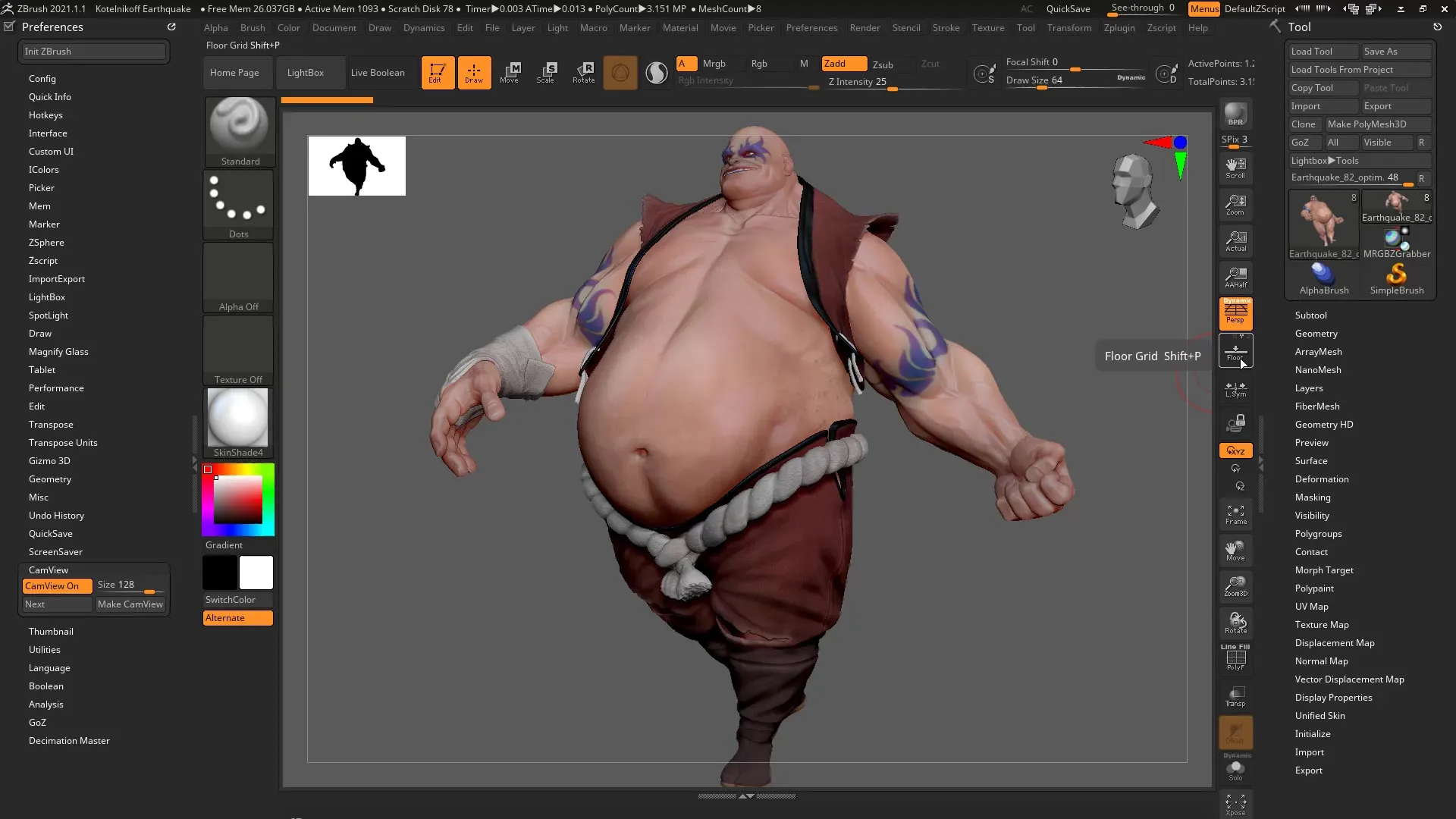
Kokkuvõte – ZBrush 2020: Cam Silhouette & Cam View detailid
Cam Silhouette'i ja Cam View'i tutvustamine ZBrush 2020-s on oluliselt parandanud 3D mudelitega töötamist. Nende kahe funktsiooniga saad tõhusalt analüüsida oma mudeli siluetti ja kohandada vaateid, et töötada kiiremini ja saavutada täpsemaid tulemusi.
Sagedased küsimused
Mis on Cam Silhouette?Cam Silhouette näitab sinu mudeli kontuuri ja aitab sul kuju paremini hinnata.
Kuidas Cam View funktsioon töötab?Cam View võimaldab lihtsat kõrgusvaadet ja kiiret suunamist sinu mudelile.
Kas ma saan silueti värve kohandada?Jah, sa saad taustavärvi ja silueti suurust Preferences-seadetes kohandada.
Kas on eksportimise funktsioon thumbnailide jaoks?Jah, sa saad oma kohandatud siluette thumbnailidena eksportida.
Miks on vaated olulised?Erinevad vaated aitavad sul tagada, et sinu mudeli geomeetria näeb välja korrektne kõikides perspektiivides.


